Was ist ein inkrementelles Backup? Wie führt man ein inkrementelles Backup durch?
- Home
- Support
- Anleitungen für Systemsicherung
- Was ist ein inkrementelles Backup? Wie führt man ein inkrementelles Backup durch?
Überblick
Bei der Nutzung des Computers können viele wichtige Dateien auf dem Computer gespeichert werden, z. B. Videos, Dokumente, Audio usw. Wenn Sie diese wichtigen Dateien sichern müssen, ohne zu viel Speicherplatz zu beanspruchen, können Sie diesen Artikel lesen, um die Definition der inkrementellen Sicherung zu verstehen. In diesem Artikel wird auch der Unterschied zwischen inkrementeller Sicherung und differenzieller Sicherung vorgestellt und wie eine inkrementelle Sicherung durchgeführt wird. Volume-Backup, lesen Sie weiter.
Inhaltsverzeichnis
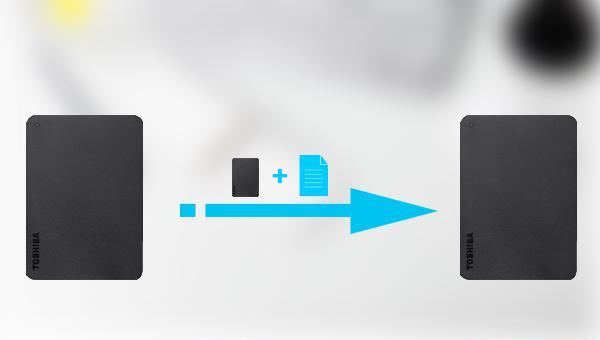
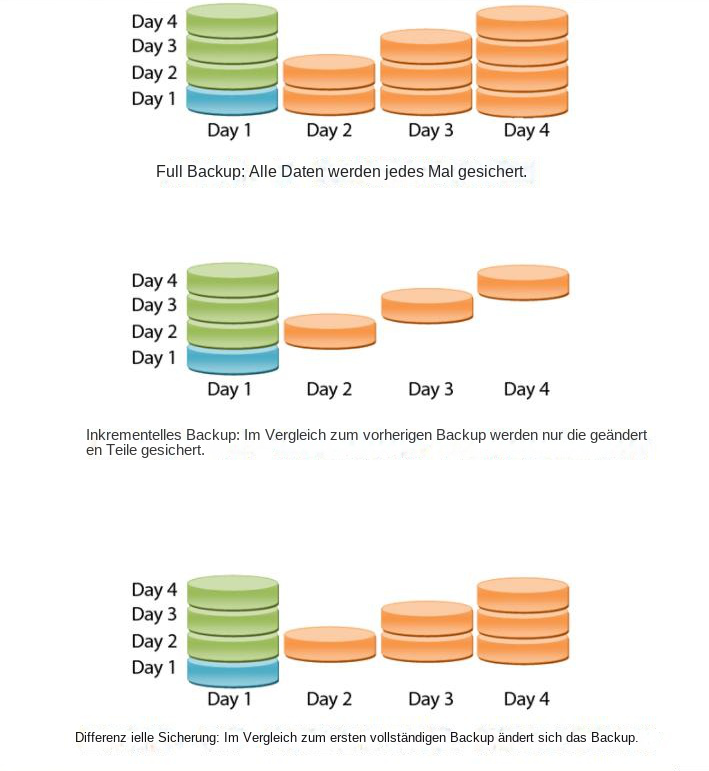
| Backup-Modus | Vorteil | Mangel |
|---|---|---|
| Vollständige Sicherung | Die Sicherungsdaten sind am umfassendsten. Wenn nach mehreren vollständigen Sicherungen eine der vollständigen Sicherungen verloren geht, gehen bei der Wiederherstellung der Daten durch andere vollständige Sicherungen nicht zu viele Dateien verloren. | Es nimmt viel Speicherplatz in Anspruch und die Sicherung und Wiederherstellung dauert lange. |
| inkrementelles Backup | Es werden jedes Mal nur die Teile gesichert, die sich von der letzten Sicherung unterscheiden, was weniger Platz beansprucht und weniger Zeit für die Sicherung benötigt. | Wenn Sie alle Daten wiederherstellen, müssen Sie jede Sicherungsdatei wiederherstellen, was viel Zeit in Anspruch nimmt |
| Differenzielle Sicherung | Es werden jedes Mal nur die Teile gesichert, die sich von der ersten Vollsicherung unterscheiden, was weniger Platz beansprucht als die Vollsicherung und die Sicherungszeit ist auch kürzer als die Vollsicherung. Bei der Wiederherstellung aller Daten müssen Sie nur die erste vollständige Sicherungsdatei und die letzte differenzielle Sicherungsdatei wiederherstellen, und die Wiederherstellungszeit ist kürzer als bei einer inkrementellen Sicherung. | Die Sicherungszeit ist länger als bei einer inkrementellen Sicherung und sie nimmt mehr Platz ein als eine inkrementelle Sicherung. |

Schnelle Backup Geschwindigkeit bis zu 3.000 MB/Minute Backup Geschwindigkeit.
Umfassende Sicherungslösung unterstützt Systemsicherung/Partitionssicherung/Festplattensicherung/Dateisicherung/Festplattenklonen.
Inkrementelle/differenzielle Backup Technologie analysiert automatisch den Datenunterschied zwischen der Quelldatei und der Backup Datei und spart so Speicherplatz.
Unterstützt die VSS Volume Shadow Copy Technologie während Sie das gesamte System sichern, können Sie weiterhin im Internet surfen.
Hohe Anwendbarkeit unterstützt verschiedene Dateien und Speichergeräte.
Schnelle Backup Geschwindigkeit 3.000 MB/Minute
Rundum Sicherung System /Partitions /Festplatten /Dateisicherung
Inkrementelle/differenzielle Backup Technologie spart Speicherplatz
Gratis TrialGratis Trialderzeit hat 2000 Kostenlose Testversion für Benutzer!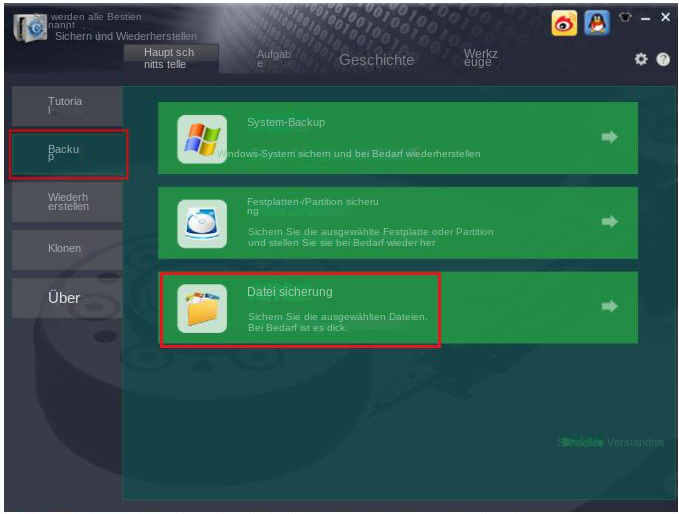
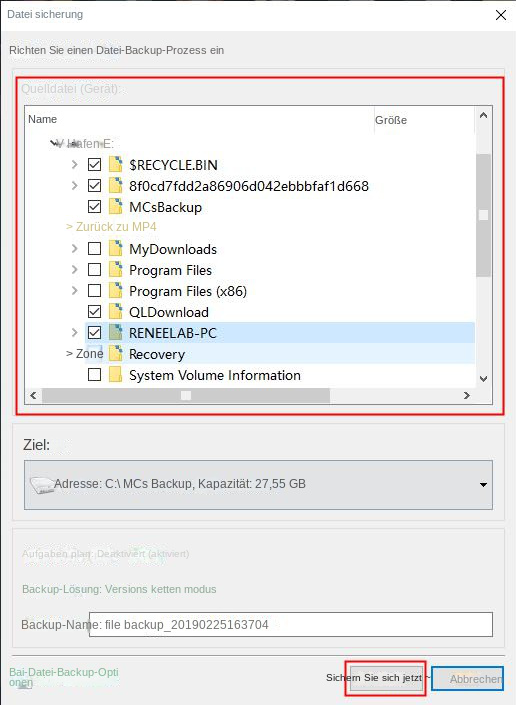
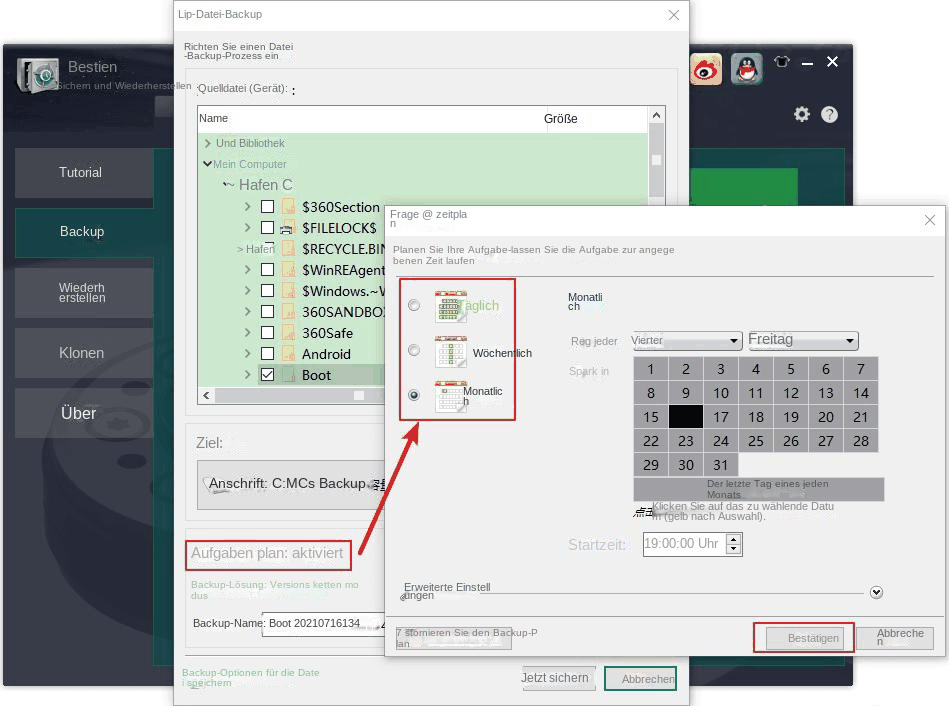
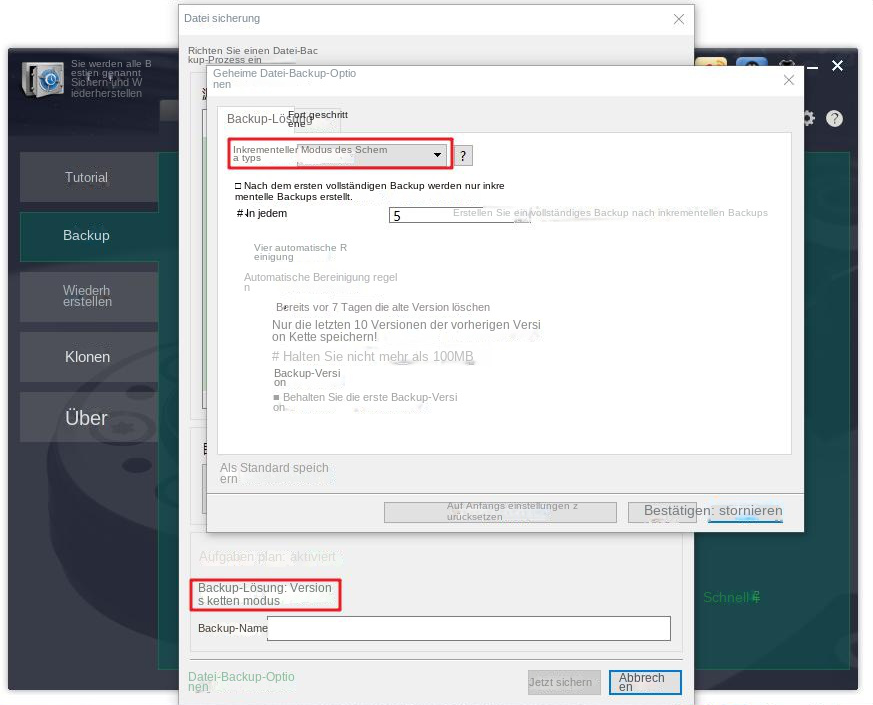
Versionskettenmodus: Nur die neuesten 5 Versionen werden beibehalten und unbrauchbare alte Versionen werden nach Abschluss der Sicherung automatisch gelöscht.
Einzelversionsmodus: Nur die neueste Version wird beibehalten und die vorherige Version wird nach Abschluss der Sicherung automatisch gelöscht.
Gesamtmodus: Erstellt ein vollständiges Backup.
Inkrementeller Modus: Nach der ersten Vollsicherung werden nur inkrementelle Sicherungen erstellt.
Differenzmodus: Nach der ersten vollständigen Sicherung werden nur differenzielle Sicherungen erstellt.
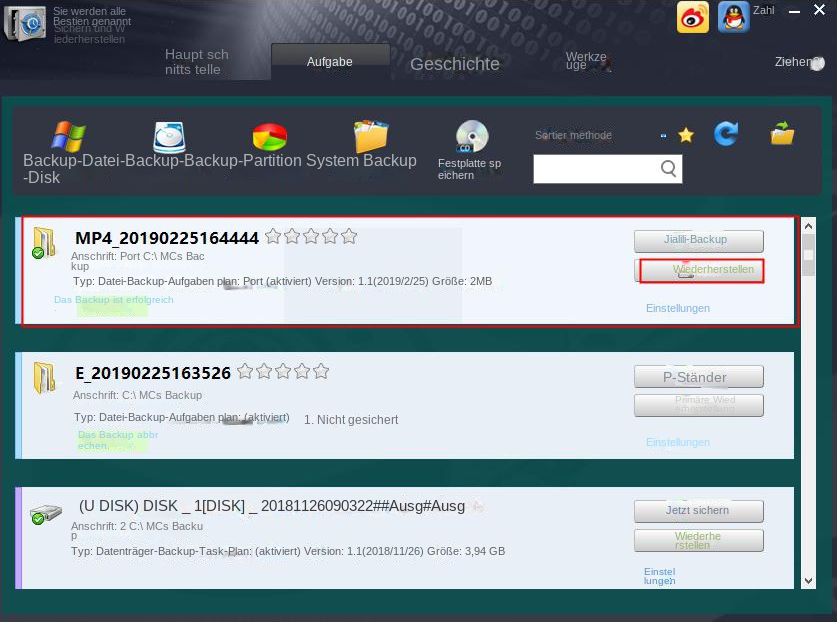
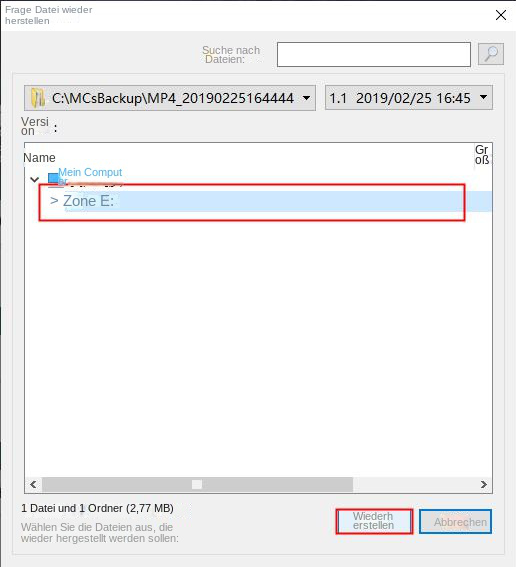
betroffene Linker :
Wie sichert man freigegebene Netzwerkdateien in Windows 10?
15-06-2023
Maaß Hoffmann : Im Windows 10-System können freigegebene Netzwerkordner eingerichtet werden, sodass alle Computerbenutzer im selben LAN jederzeit auf die darin...
Wie führt Windows 10 eine Systemabbildsicherung durch?
15-06-2023
Thomas Quadbeck : Viele Benutzer wissen vielleicht, dass das Windows 10-System über eine System-Image-Backup-Funktion verfügt, aber wie erstellt und stellt man...
Wie kann ich eine Festplattenpartition auf einem Windows-Computer sichern?
15-06-2023
Lena Melitta : Die Benutzergruppe von Windows-Computern ist sehr groß und viele Benutzer speichern wichtige Dateien in der Festplattenpartition. Wenn Sie...
Wie kann ich die Spielstände von Xbox One-Spielen schnell sichern?
04-01-2024
Angel Doris : Die Xbox One ist eine beliebte Spielkonsole. Ein häufiges Problem ist, dass bei einem Fehler eine Formatierung erforderlich...


